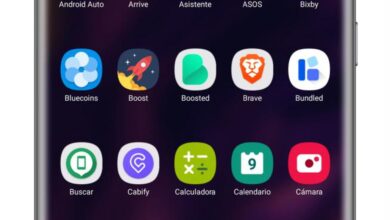9 trucchi per migliorare la qualità audio presso Samsung Galaxy Nota 10
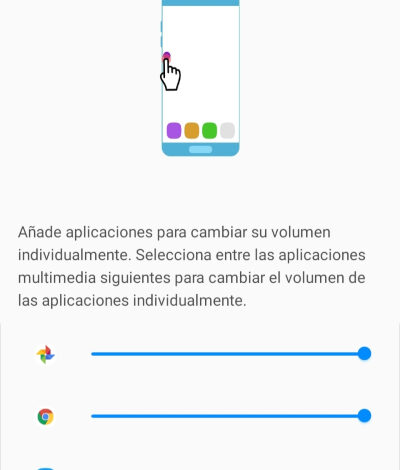
Nell’agosto 2019, Samsung ha presentato al mondo il suo Galaxy Note 10, che è diventato immediatamente uno dei migliori telefoni dell’anno. Abbiamo potuto testare il Galaxy Note 10 per darvi alcune prime impressioni, un contatto che ha ribadito le grandi aspettative attorno al terminale re di Samsung.

Le caratteristiche del Galaxy Note 10 sono molto buone, ma possono essere ulteriormente migliorate utilizzando alcuni accorgimenti molto semplici. Nello specifico, parleremo di audio. Sì, il suono del tuo Galaxy Note 10 è buono, ma dovresti sapere che ci sono diverse funzioni introdotte da Samsung che possono portarlo a una qualità altissima.
9 trucchi per migliorare l’audio sul Samsung Galaxy Note 10
Usa l’ottimizzatore UHQ
Questa funzione del Galaxy Note 10 è molto utile per migliorare la qualità del suono quando si utilizzano le cuffie cablate. Pertanto, va notato che funziona solo quando questi sono collegati. Fondamentalmente, ciò che fa l’ottimizzatore è aggiungere più dati al file in modo che venga riprodotto in altissima qualità (UHQ), senza effettivamente modificarlo.
Per abilitarlo, vai su Impostazioni> Suoni e vibrazioni> Impostazioni audio avanzate> Qualità audio ed effetti> Ottimizzatore UHQ e seleziona la seconda opzione, Miglioramento bit e larghezza di banda, che renderà l’audio molto migliore quando utilizzi le cuffie.
Abilita l’opzione Dolby Atmos
Una delle funzionalità audio più importanti di Samsung è Dolby Atmos, che offre un suono surround di qualità cinematografica. In sintesi, ciò che fa questa tecnologia è regolare i diversi suoni per offrirti la migliore esperienza immersiva. Questa opzione, presente nei terminali più recenti dell’azienda, arriva sul Galaxy Note 10 con una novità: puoi anche abilitarla specificamente per i giochi.
Per sfruttare Dolby Atmos, vai su Impostazioni> Suoni e vibrazioni> Impostazioni audio avanzate> Qualità audio ed effetti e attiva l’opzione con il tuo nome. Se la tua idea è migliorare l’audio durante la riproduzione, abilita l’opzione Dolby Atmos per i giochi.
Utilizzo di un DAC USB con le cuffie
Uno dei dettagli che potresti aver trascurato del Samsung Galaxy Galaxy Note 10 è che manca una porta per le cuffie. Tuttavia, puoi sfruttare questo inconveniente a tuo vantaggio per migliorare ulteriormente il suono che ascolti con le cuffie. Ad esempio, puoi utilizzare un DAC USB che ti permetterà di riprodurre i file con una maggiore profondità di bit e frequenza di campionamento, ovvero un’incredibile qualità dell’audio.

Installa SoundAssistant
Samsung ha sviluppato un’applicazione appositamente per te per avere un maggiore controllo sull’audio del tuo telefono. Per usarlo, devi solo scaricarlo dal Galaxy Store o dall’app store di Google. Quindi aprilo per iniziare a modificare le impostazioni audio avanzate, l’app ti mostrerà alcuni suggerimenti in modo che tu sappia come farlo.
Modifica il volume del passo
Con l’applicazione precedente, SoundAssistant, è possibile modificare i passaggi necessari per aumentare o diminuire il volume. In questo modo, puoi scegliere quante volte devi premere i pulsanti del volume in modo che passi da 0% a 100% e viceversa. Più basso è il numero sulla barra, più tasti devi premere per passare da un’estremità all’altra del volume. Successivamente, ti diciamo quanti passaggi configureresti con ogni livello:
- 1: 150 passi
- 2: 75 passi
- 3: 50 passi
- 4: 38 passi
- 5: 30 passi
- 6: 25 passi
- 7: 21 passi
- 8: 19 passi
- 9: 17 passi
- 10: 15 passi
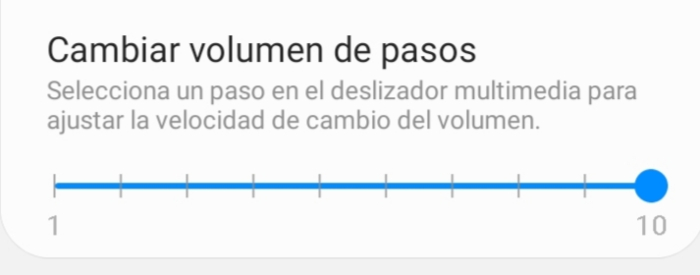
Cambia i canali stereo
Il tuo Samsung Galaxy Note 10 ti consente anche di cambiare i canali sinistro e destro delle tue cuffie, se necessario. Ancora una volta, SoundAssistant è l’applicazione che permette di effettuare questo tipo di modifica della configurazione. Nella sezione Impostazioni avanzate, abilita l’opzione Inverti stereo in modo che le uscite audio delle tue cuffie siano invertite.
Usa l’equalizzatore
Samsung è sempre stata coerente nell’introdurre il proprio equalizzatore audio sui propri smartphone. Perché non utilizzarlo per adattare l’audio alle tue preferenze? Vai su Impostazioni> Suoni e vibrazioni> Impostazioni audio avanzate> Qualità audio ed effetti> Equalizzatore.
In questo modo accederai al menu dello strumento audio del tuo Galaxy Note 10, con sei modalità predefinite: Normale, Pop, Classica, Jack, Rock e Personalizzata, che ti consente di modificare manualmente le impostazioni. Se preferisci che il telefono li regoli per te, ti consiglio di provare le modalità predefinite fino a trovare quella che meglio si adatta alle tue preferenze audio.
Controlla individualmente il volume delle app
Non abbiamo sempre lo stesso interesse nell’ascoltare il suono di alcune app come quello di altre. Con l’opzione Volumi app individuali in SoundAssistant, puoi selezionare le applicazioni di cui vuoi modificare il suono per dare la preferenza ad alcune app rispetto ad altre. Ma c’è un dettaglio negativo in questa funzione, e cioè che potrai controllare il volume solo da SoundAssistant.
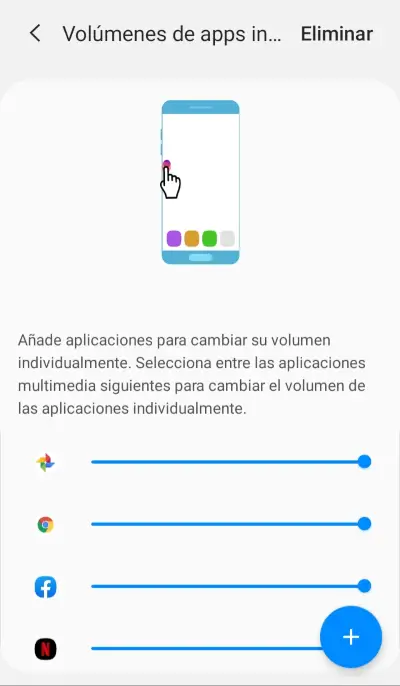
Affinché questo non sia il caso e puoi modificare il suono ogni volta che l’app è aperta, abilita il pulsante mobile in modo che l’Assistente audio appaia sullo schermo ogni volta che regoli il volume. In questo modo, puoi controllare individualmente il volume delle app senza dover entrare in SoundAssistant.
Crea un profilo audio personalizzato
Consigliamo infine l’utilizzo della funzione Adapt Sound, indispensabile nei telefoni Samsung negli ultimi anni. Se vai su Impostazioni> Suoni e vibrazioni> Impostazioni audio avanzate> Effetti e qualità del suono, troverai un’opzione chiamata Adatta suono, con diversi profili che adatteranno il suono del Galaxy Note 10 a seconda della tua età.
Queste modalità predefinite sono fantastiche, ma la parte migliore è che crei il tuo profilo audio personalizzato. Fai clic su questa opzione per avviare il processo, che ti porterà a un test in cui dovrai dire se senti o meno più segnali acustici. In questo modo, il telefono saprà come adattare l’audio del tuo profilo in modo che sia il migliore per chiamate, musica e video.
Quando hai finito, dai al profilo il nome che vuoi e salvalo per essere abilitato. Facile e veloce, non hai bisogno di altro per adattare il suono del tuo Samsung Galaxy Note 10. Se aggiungi a questo il resto dei trucchi che compongono questo articolo, sarai in grado di ascoltare musica o guardare film con il migliore qualità audio.